Jitsi Meet: como fazer uma videoconferência com o aplicativo
Por André Lourenti Magalhães | Editado por Bruno Salutes | 01 de Junho de 2020 às 17h30
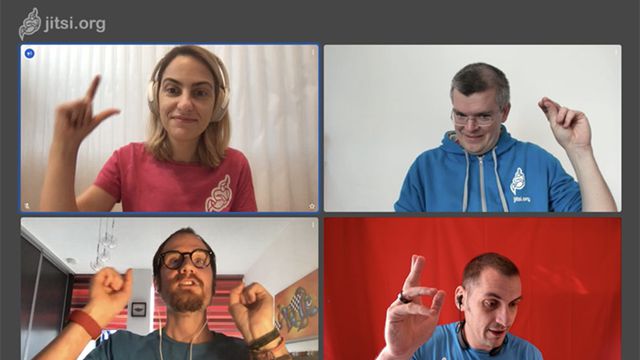
O Jitsi Meet (Android | iOS) é mais uma opção para quem procura fazer videoconferências. Destaca-se pela segurança de suas chamadas: em um sistema parecido com o WhatsApp, é usada a criptografia de ponta-a-ponta, na qual apenas as pessoas presentes tem acesso aos conteúdos.
Outro fator de destaque da plataforma é a possibilidade de criar e entrar em chamadas sem precisar de cadastro. Apenas o acesso ao link gerado, que pode ser protegido por senha, é necessário. Confira como fazer uma videoconferência com a ferramenta!
Jitsi Meet: como fazer uma videoconferência
Passo 1: faça o download do aplicativo na Google Play Store ou App Store;
Passo 2: um nome para a sala da chamada é gerado automaticamente na tela inicial. Esse nome pode ser customizado;
Passo 3: selecione o nome da sala e, em seguida, clique em "Create/Join";
Passo 4: libere as permissões de acesso a áudio e vídeo no celular;
Passo 5: a chamada será iniciada. O número de usuários é ilimitado, dependendo apenas da qualidade da internet e do servidor. Para convidar pessoas, selecione "Invite others";
Passo 6: escolha como compartilhar na nova janela;
Passo 7: as miniaturas dos participantes são mostradas na parte inferior, conforme as pessoas entram na sala. É possível utilizar os ícones na tela para enviar mensagens de texto, desativar câmera e microfone, além de sair da chamada.